Heim >Computer-Tutorials >Browser >So blockieren Sie Popup-Anzeigen im UC-Browser
So blockieren Sie Popup-Anzeigen im UC-Browser
- 王林nach vorne
- 2024-03-09 13:16:151552Durchsuche
Der
php-Editor Yuzai stellt Ihnen vor, wie Sie Popup-Anzeigen im UC Browser blockieren. UC Browser ist ein bekannter mobiler Browser, der von Benutzern häufig verwendet wird. Das Aufkommen von Pop-up-Anzeigen wirkt sich jedoch auf das Benutzererlebnis aus. Daher ist es sehr wichtig, zu lernen, wie man Pop-up-Anzeigen blockiert, um das Browser-Erlebnis zu verbessern. Im Folgenden wird detailliert beschrieben, wie Sie Popup-Anzeigen im UC Browser blockieren, damit Sie das Surfen im Internet besser genießen können.

So blockieren Sie Popup-Anzeigen im UC-Browser
1 Öffnen Sie die Software, klicken Sie auf mein Symbol, rufen Sie meine Seite auf und klicken Sie auf Einstellungen
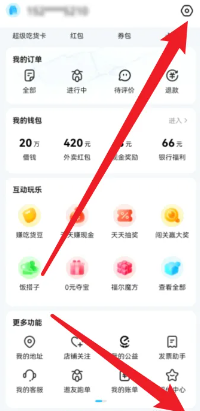
2. Klicken Sie auf die Option Datenschutzeinstellungen
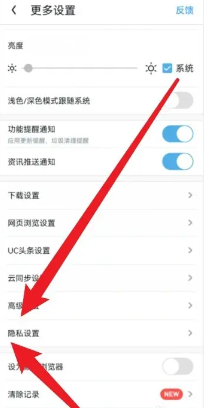
3. Rufen Sie die Seite mit den Datenschutzeinstellungen auf und klicken Sie auf die Option zur Verwaltung personalisierter Anzeigenempfehlungen
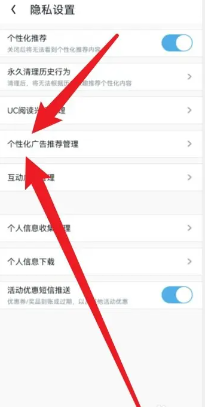
4. Klicken Sie auf der Seite zur Verwaltung personalisierter Werbeempfehlungen auf die Schaltfläche „Umschalten“, um die Verwaltung personalisierter Werbeempfehlungen zu deaktivieren und Anzeigen zu blockieren
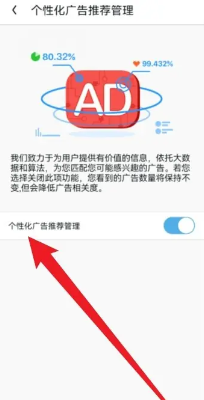
Das obige ist der detaillierte Inhalt vonSo blockieren Sie Popup-Anzeigen im UC-Browser. Für weitere Informationen folgen Sie bitte anderen verwandten Artikeln auf der PHP chinesischen Website!

